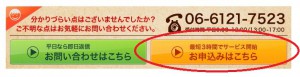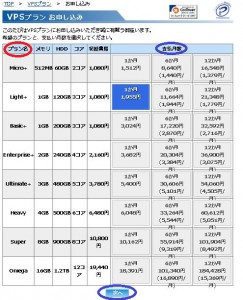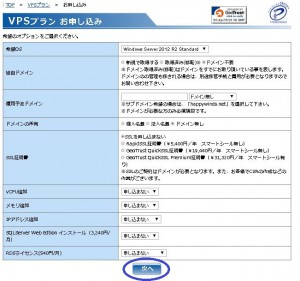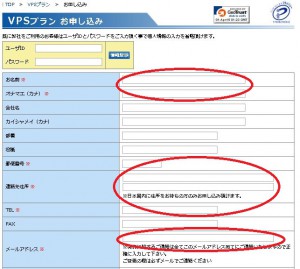MT4で自動売買をするためには、
MT4を連続稼働させるための環境が必要です。
「自宅でPCを起動させたままにしておく」か、
「VPSと言われる、レンタルサーバー業者に
自分用の仮想PCを確保する」か、ということになりますね。![]()
「これからMT4を使った自動売買を始める」とか、
「まだ始めたばかりで、稼働しているEAも数個だし利益も安定していない」
という場合には、自宅PCでMT4を稼働させるというのも有力な選択肢になると思います。
(設定などで必須の変更箇所があるので、近々記事にしようと予定しています。)
なぜなら、VPSを使うためには費用がかかるし、まだ安定した利益を
出せていない時期にはお財布に厳しいかな、と。
もちろん、VPSを使うのが望ましいということに違いは無いと考えます。
稼動させているEAが増えてきて、
「利益が(波がありながらも)見込めるようになって来た」とか、
もうそういう時期を経て、
「いくつかのVPS業者を渡り歩いてきた」(笑)方は、
VPSは必須で、あとは如何に自分が重視することに適った業者を見つけるか、
ということになりますね。
VPSとはどんなもの?
「ところで、VPSって何?」
ということからおさらいです。
Virtual Private Serverの略で、仮想専用サーバーということになります。
「レンタルサーバー業者のサーバー上に、自分用に仮想の環境を
割り当ててもらう」
ということになります。
サービスの名称としては、
・VPS
・Windowsデスクトップ
・デスクトップクラウド
などがあります。
基本的には、どのサービスでもMT4を稼働させることができます。
ということで、
「レンタルサーバー業者と契約して、自分用に仮想のPCを
割り当ててもらう」
といったところですね。
気を付けないといけないのは、OSがWindowsシリーズである必要がある
という点です。
Linux系のOSでも、手を加えるとMT4を稼働させることができますが、
敷居が低くは無いので、本記事では対象外とします。
(個人的には、時間を確保して、チャレンジしてみる予定です。)
Linux系のOSを使用するサービスでは、費用が安く済むので、とっても魅力的
ではあります。
なので、時間と労力を惜しまないのであれば、Linux系OSのプランも有効な
選択肢に入ると考えます。
VPSがなぜ必要か/VPSのメリット
「ところで、なぜVPSが必要なの?」
「自宅PCだとダメかな~?」
と考えると思います。
自分もそうでした。
そして、多くの人が、最初は自宅PCでMT4を稼働させていたと思います。
というのも、数年前は、
「VPSは必要か?」
というスタンスでの情報がネット上で多かったという印象がありますが、
最近は、
「どこの業者が良いか?」
というスタンスに変わってきているのを肌で感じているからです。
そして、自分もそうです(笑)
自宅でも、停電への対策やインターネット接続環境を2重にするなどの
対策をすれば、かなり安定したPC作動環境となるとは思いますが、
そこまでするなら、素直にVPSを契約した方がいいかな、と。
もちろん、そういった対策無しに自宅PCで稼働させるのも選択肢として
無いというわけでは無いと考えていますが。
代表的プランを比較
自分で使用している業者のプランを一覧にしてみました。
条件を揃えるため、メモリが1GBのプランとしています。
SWVPSという海外のVPSも使用していますが、スペースの都合と
契約期間満了をもって使用を停止する方向なので、一覧には
載せていません。
また、誤記やサービス内容の変更により、下表の内容と実際のサービス内容
が異なる可能性がありますので、申し込みの前に確認をお願いします。
どのプランを追加したのか?
既に記事タイトルに書いていますが(笑)、今回は
WinSerVerのLight+を選択しました。
海外ブローカーとの距離が近い海外のVPSとして、そして圧倒的なコスパを
求めてSWVPSを使用しましたが、コストパフォーマンスで言えば、
サポート含め、パフォーマンスは一定レベル以上のものを求め、
その割にコストが低いプラン
という考え方で選びました。
まず、VPSを使用することで問題となるのが、CPUの処理能力やメモリ容量
だと思います。
メモリは、単純にプランで決まってくるはずと思っていたのですが、
WinServerのWEBによる説明によれば、しっかりとプラン通りのサイズを
使えないという業者もあるとのことで、しっかりとプラン通りのサイズを
使えると謳っているのは安心です。
(もちろん、自社のサービスを宣伝するための文言という面もあると思います)
そして、CPU処理能力ですが、色々な要素があって一概には言えず、
「結局は使ってみないと分からない」
というのを結論としてます。
よく言われるのが、
「契約して実際に割り振られたサーバーによって性能が違う!!」
ということです。
つまり、共有しているということは他の人の使用状態に多かれ少なかれ
影響を受ける宿命にあるということです。
ですが、
Hyper-Vという仮想化技術を採用しているWinServerは、そのような懸念が
小さく済むということなので、優位性があると考えました。
お名前のプランも同様ですね。
ということで、他のユーザーに影響を受けにくい環境を求めてWinServerに
決めました。
あとは、メールに加え、電話でのサポートがあるということも好材料です。
契約前に、何度かメールで問い合わせをしましたが、遅滞なく回答があり、
その内容も概ねきちんとしたものでした。
あとは、HDDのミラーリング(RAID1)というのも安心材料です。
WinServer契約方法
WinServerの契約を決めた場合、プランを選択することになります。
メモリサイズによってプランを決めることになります。
・1GB:Light+ ・2GB:Enterprise+ 個人的感想としては、2GBのプランはHDD容量が
大きく設定されているためか、 費用が安いとは言えず、あまり魅力的に感じません。
このへんは、実際に使用してみて、その印象による部分もあると思うので、
Light+プランでの使用状況を記事にする予定です。
では、契約時の入力画面を紹介します。
入力内容は、プランや連絡先、支払方法についてなので、至って簡単です。
WinServerのWEBページ、「サービス案内」の「VPS」に行きます。
そして、画面を下へスクロールすると、下図のボタンが見えるので、
「お申込みはこちら」をクリックします。
・「プラン」と「支払い月数」の選択
「プラン」と「支払月数」を選択します。
選択後、「次へ」をクリックします。
・OSやオプションの選択
OSが選択可能です。
基本は2012R2で良いと思います。
それ以外にも選択肢が並んでいますが、基本は
デフォルトのまま(オプションは申し込まない)で良いと思います。
(一応、一通り確認して下さいね)
そして、「次へ」をクリックします。
・連絡先や支払い方法の選択
契約後、速やかにVPSを使用したい場合は、クレジット決済が便利です。
「最短3時間」とWEBに記載がありましたが、3時間かからず「サービス開始のお知らせ」メールが送られてきました。
それ以外の決済方法では、入金確認後にサービス開始となります。
(カードでも同じことですが、早いです)
こんなカンジで、簡単な入力で申し込み自体は終わりです。
あとは、メールに記載された情報によってVPSへ接続することになります。
WinServerに期待を寄せる部分はあるのですが、最初は1ヶ月での
カード決済としました。
様子をみて、お得な一年払いへ変更します。
それと、カードの場合は、申し込み月は無料なので、月初に申し込むと
お得感モリモリです。
VPSを実際に使用開始した後の状況を、逐次記事にしていく予定です。
しばらくは4つのVPSを並行して使用し、SWVPSについては契約期間満了をもって
使用を停止する予定です。
最後までお読みいただき、ありがとうございました。
またのご訪問を心よりお待ちしております。